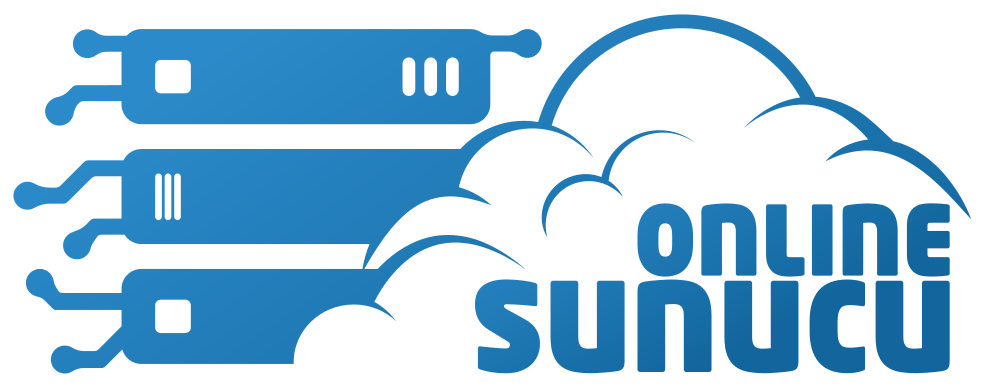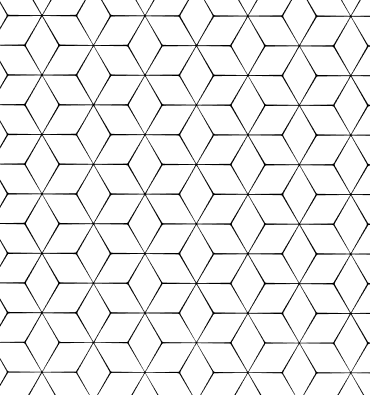WordPress, dünya genelinde en popüler PHP içerik yönetim sistemlerinden biridir. WordPress kullanıcıları, sitelerinin görünüm ve işlevselliğini artırmak için zengin tema seçenekleri arasından seçim yapabilirler. Ancak, doğru tema seçmek ve doğru yüklemek önemlidir çünkü yanlış seçim (uyumsuz PHP versiyonu, eksik dosya gibi) sitenizi yavaşlatabilir ve başta SEO olmak üzere bir çok olumsuzluğa sebebiyet verebilir.
Öncelikle, bir WordPress teması yüklemek için iki seçeneğiniz vardır: ücretli veya ücretsiz. Ücretli temalar genellikle daha fazla özellik ve özelleştirme seçeneği sunarken, ücretsiz temalar daha sınırlıdır ancak siteniz için yeterli olabilirler. Seçiminizi yapmadan önce, sitenizde sunacağınız hizmetleri ve içerikleri belirleyin ve tema seçiminde bu kriterleri dikkate alın.
Bir WordPress teması seçerken, hızlı yüklenen, optimizasyon seçeneklerini destekleyen ve temiz kod yapısına sahip olanları tercih etmek önemlidir. Bunlar SEO uyumlu temalar olarak kabul edilir ve tercih edilmelidir. Ayrıca, Java ve CSS dosyaları açısından fazla dolu olmayan temalar da performans açısından daha iyi sonuçlar verir.
Son Wordpress sürümü ile uyumlu olmalı ve bootstrap, jquery,slider gibi kütüphanelerin final versiyonlarını kullanmalıdır. Temanız ücretli ve şifreli dosya içeriyorsa wordpress sitenizin barındığı sunucu yada hostinginizin Ioncube izni açık olmaldıır.
WordPress temalarının kurulumu için üç farklı yöntem vardır. İlk yöntem, admin paneli aracılığıyla tema kurulumudur. Admin panelindeki önerilen temalar içinden istenen tema seçilir ve kur butonu ile yükleme tamamlanır. İkinci yöntem zip dosyası ile tema yüklemektir. Satın alınan temalar zip dosyası olarak indirilir ve admin panelinden tema yükle butonu aracılığıyla yüklenip etkinleştirilebilir. Son yöntem ise FTP kullanarak tema kurulumudur. FTP sunucusuna bağlanıp istenen tema seçilir ve etkinleştirilir.
- Adım 1: Admin paneline giriş yapın ve Sol menüden "Görünüm" sekmesine tıklayın.
- Adım 2: Açılan alt menüde "Temalar" seçeneğine tıklayın.
- Adım 3: Tema kütüphanesinde yer alan ücretsiz temalardan birini seçin veya ücretli bir tema satın aldıysanız, zip dosyasını hazırlayın.
- Adım 4: Seçtiğiniz temanın üzerine gelerek "Ön izleme" yapabilirsiniz. Beğendiğiniz bir tema bulduğunuzda "Etkinleştir" butonuna tıklayarak temayı aktif hale getirin.
- Adım 5: Eğer ücretli bir tema satın aldıysanız, ThemeForest veya CodeCanyon gibi satın aldığınız platformdan / siteden temanın zip dosyasını indirin.
- Adım 6: Admin paneline dönün ve "Temalar" sayfasında "Yeni Ekle" butonuna tıklayın.
- Adım 7: "Dosya Seç" butonuna tıklayarak bilgisayarınızda bulunan zip dosyasını seçin ve "Yükle ve Etkinleştir" butonuna tıklayarak tema yüklemesini başlatın.
- Adım 8: Yükleme işlemi tamamlandıktan sonra, temanız etkin hale gelecektir. Artık sitenizi ziyaret edebilir ve yeni temasınızın görünümünü kontrol edebilirsiniz.
Ücretli WordPress temalarının avantajları arasında daha fazla özellik, özelleştirme seçeneği, daha iyi destek ve güncellemeler yer alır. Ücretli temalar ayrıca genellikle daha iyi performans gösterirler ve SEO uyumlu olmaları için daha fazla çaba harcanmıştır. Ücretli tema satan firmalar arasında en popüler olanı ThemeForest ve CodeCanyon'dır ve binlerce tema seçeneği sunarlar.
Cloudflare yada Cache eklentisi yüklüyse:
WordPress'te yeni bir tema yüklerken veya mevcut temayı değiştirirken, Cloudflare ve cache eklentileri gibi sitenizin performansını artıran araçlar kullanıyorsanız bazı adımlar atmanız gerekebilir. Çünkü bu araçlar, site içeriğini önbellekleyerek sitenizi daha hızlı yaparlar. Ancak, yeni bir tema yüklenmesi halinde bu önbellekler güncellenmediği için, sayfa hataları ve yanlış görünüm sorunları ortaya çıkabilir.
Bu nedenle, yeni bir tema yükledikten sonra Cloudflare veya cache eklentisi kullanıyorsanız, aşağıdaki adımları uygulamanız önerilir:
-
Cloudflare kullanıyorsanız, Development Mode (Geliştirme Modu) ile önbelleği boşaltın: Cloudflare'da Development Mode'a girmek, önbelleğinizi boşaltmanın en kolay yoludur. Development Mode, önbellekteki tüm verileri siler ve sitenizi geçici olarak doğrudan orijinal sunucunuzdan çalıştırır. Böylece, yeni tema yüklemesi sonrası oluşabilecek sorunların önüne geçebilirsiniz.
-
Cache eklentisi kullanıyorsanız, önbelleği temizleyin: Eğer bir cache eklentisi kullanıyorsanız, önbelleği temizlemek gerekebilir. Bu işlem, sitenizin belleğinde tutulan tüm verileri siler ve yeni bir tema yüklemesi sonrası sayfaların doğru şekilde görüntülenmesini sağlar.
-
Tarayıcı önbelleği temizleyin: Yeni bir tema yükledikten sonra, tarayıcınızda eski önbellekler kalabilir. Bu nedenle, tarayıcınızdaki önbelleği temizleyerek sitenizi yeniden yükleyebilirsiniz.
-
Yavaş yüklenme sorunları yaşıyorsanız, cache eklentisini devre dışı bırakın: Eğer yeni tema yüklemesi sonrası yavaş yüklenme sorunları yaşarsanız, cache eklentisini geçici olarak devre dışı bırakmayı deneyebilirsiniz. Bu, sitenizin daha hızlı yüklenmesine yardımcı olur.